Se abbiamo abagliato ad inserire il mittente in una email, nulla è perduto del tutto: seguite questa procedura per correggere un tragico errore che potrebbe costarvi caro.
Gmail, a seguito dei miglioramenti che la hanno resa speciale, è diventata un’app di riferimento per molti di noi. Per quanto esistano delle caselle di posta elettronica valide tanto quanto quella di Google, la differenza sta nel fatto che, la seguente, proponga delle funzionalità maggiormente convincenti rispetto alle solite. Tuttavia, ogni servizio ha dei trucchetti e delle opzioni interessanti che potrebbero farci comodo. 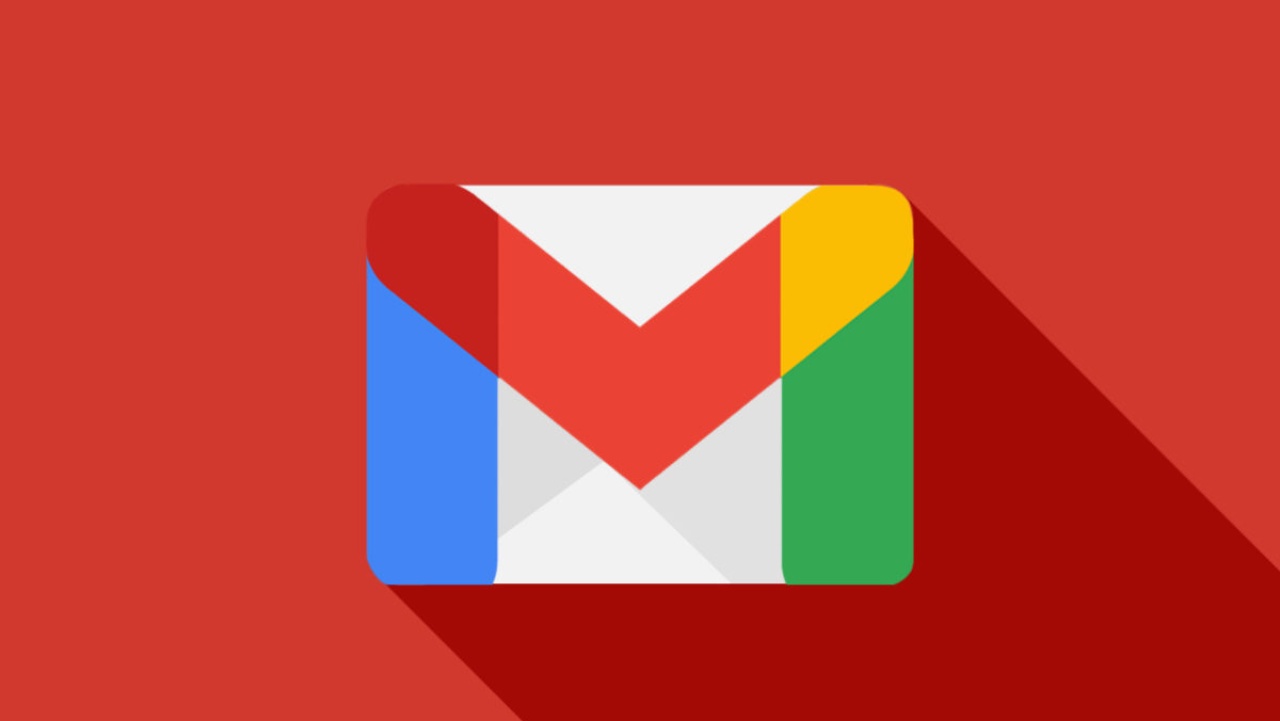
Uno di questi è la possibilità di correggere l’invio di un messaggio con emittente sbagliato. Infatti, seppur sia solito controllare sempre il destinatario di un messaggio email prima di inviarlo, può succedere qualche volta di commettere uno sbaglio in genere. Per questo motivo avremo l’opportunità di poter rimediare al nostro errore annullando l’invio, cosicché si possano evitare delle cattive figure che nessuno vorrebbe mai fare.
Cancellare un messaggio inoltrato ad un mittente su Gmail è possibile?
Questa scorciatoia può sembrare banale, ma in realtà non lo è affatto. In fin dei conti non tutti sanno che Gmail permetta di annullare l’invio di un’email, ma ovviamente questo deve avvenire entro un ristretto limite temporale, che equivale a 30 secondi. Di conseguenza sarà necessario agire in fretta e senza troppe perdite di tempo, il che implica che dovremo fare attenzione e seguire le procedure passo per passo.
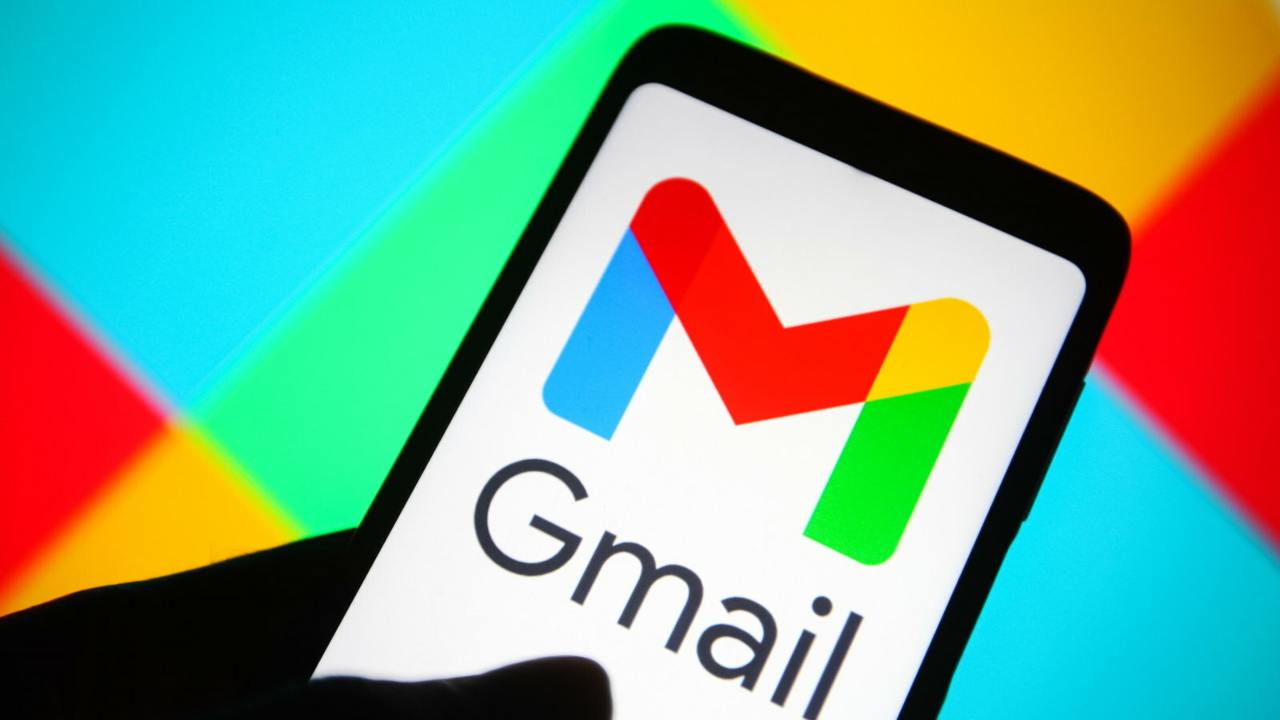
Per cellulare è molto semplice. Nel momento in cui inviamo una email nell’app Gmail di Google, dovremo cercare una notifica in basso a destra dello schermo che dice “Annulla”. Una volta schiacciata, il messaggio originale riapparirà in modo da poter apportare eventuali modifiche. Nulla di più semplice in pratica, ma il processo assume tutt’altro valore nel momento in cui si esegue da desktop: seguite con precisione quello che stiamo per dirvi.
Come prima, dopo aver premuto “Invia”, basterà cercare una notifica che dice “Messaggio inviato” nella parte inferiore sinistra dello schermo. Così facendo basterà fare clic sull’opzione “Annulla” affinché appaia la bozza del testo in modo che possa essere modificato. Tuttavia, per impostazione predefinita, gli utenti hanno cinque secondi per fare clic su “Annulla”, ma è possibile estendere la finestra di invio dell’annullamento in vari incrementi fino a 30 secondi direttamente dalle opzioni generali.






